在使用电脑的过程中,截图和文字识别是比较常用的两个功能,平常那些节省不少时间的操作,比如识别表格文档生成文件、截图翻译,都需要从截图开始,再到下一步操作,这些功能在现在的许多软件里面都有。


像是在浏览器与聊天软件里,截图工具大多加上了OCR文字识别的功能,但有个问题:许多软件不是截图拉胯,就是OCR识别拉胯。大家可能截图与识别工具用的都不是同一个,想着多装一个软件也没啥。

那么有没有一款截图功能强大,又有各种识别功能的双(多)修型软件呢?


今天体验的这款工具-OCR文字识别助手,就是这样一款工具。它的功能不仅有:支持高分屏及多屏截图、活动窗口截图、截图取色和固定与滚动区域截图,还支持:文件识别,表格识别,公式识别,竖排识别,PDF/Word识别,图片翻译,文档翻译,文字翻译,识别搜索,划词翻译等诸多操作。

看起来很不错的样子,并且软件还支持本地的OCR识别,不需要联网。下载软件,发现这个安装包体积做得也比较精简,安装只需要3M多一点的空间,但这么小的体积,通常也意味着后续需要下载拓展包啥的。

打开软件之后,系统右下角会弹出来一个提示框,显示截图与识别的快捷键,平常软件的消息也会用这种方式提示,现在下载还能看到一个拜年的提醒。


在桌面上会多出来软件的悬浮窗口,右键可以看到软件功能列表。

双击悬浮球可以打开软件的管理界面,需要注意的是,这个软件并非完全免费的软件,基础功能在本地的截图与编辑等功能是免费的,使用云端服务的功能,像是OCR识别之后翻译,表格与文档识别这些则需要在一天超过20次后收费了。
暂停一下

下面是软件的截图编辑界面,有添加序号的功能,添加的文字可以精细控制。

可以钉住图片,被钉住的图片也可以随时进行OCR识别。

滚动识别可以点选窗口,软件会自己滚动并合并图片,在设置里也可以调整滚动方式。

图片编辑中也有放大镜效果,可以选择圆形区域,在需要用截图演示操作的时候,静态图片也能有很好的醒目效果。

使用OCR识别之后,会弹出来一个图文模式的界面,你可以在这里按照图片中的文件区域来选择需要的文本,适合比较复杂的界面,避免多次截图,可以切换成文本模式,软件会自己保存识别结果。

支持表格识别,你可以直接在识别出来的界面进行编辑,然后直接导出为表格,这个还是比较方便的。

在使用的过程中,窗口关闭了也不用担心,双击悬浮球可以调出最后一次的识别结果。

截图翻译的界面:

支持复杂数学公式的识别,右键可以直接复制格式语句:

还可以使用固定区域的翻译识别,这个在玩国外游戏的时候比较有用,字幕大多固定在特定区域。

需要注意的是,这个功能也是需要花费翻译次数的,用这个的话可以试试本地翻译,节省次数还不用担心网络问题。

还有图像压缩等小工具,可以选择不同的压缩引擎。

另外就是价格了,如果个人使用想要用得舒服一点,至少需要一个专业版。

默认的体验版不支持配置本地识别,这个就比较迷惑,应该是考虑到大家都去配置本地的话,付费的用户就会减少很多吧,不过好在现在注册,还可以有一周的体验期。
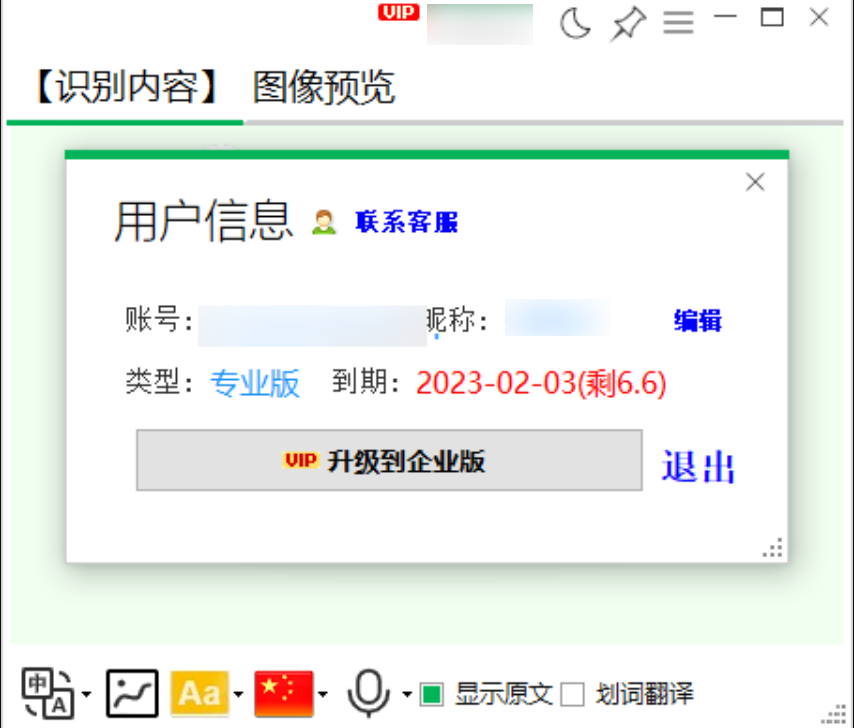
这个注册只需要一条邮箱验证码就可以,感觉用临时邮箱可以一直用下去的样子…

但是大家也可以体验一下再做决定,在软件的关于界面里面,作者也提到了软件识别接口调用的费用问题。

退一步来说,这么小的体积,当做一个截图工具来用,也是非常不错的,需要截图识别的话,在有较高准确度的前提下,还不用自己去配置申请接口什么的,软件里有10多种通道,还有各种附加功能,节省了不少自己去配置的时间。


另外软件作者对于大家的意见也是比较上心的,有用户反馈想要的功能,一般都会尽力加上,没什么架子,如果你有什么想法,也可以直接在软件里反馈,说不定作者直接就加上了。
最后,很多同学说要钱就止步了,其实要说这个软件的功能不是不能替代,截图功能你可以找snipaste,OCR可以找一堆免费的截图识别工具,甚至用QQ或者微信的截图OCR功能。但是,要想在一个软件里面把功能都要,似乎需要付出一点代价。(软件作者看到果核的推荐记得给果核送几个会员)
如果你在找一款截图和识别相结合的软件,这款OCR文字识别助手也许是不错的选择!
 423下载站
423下载站







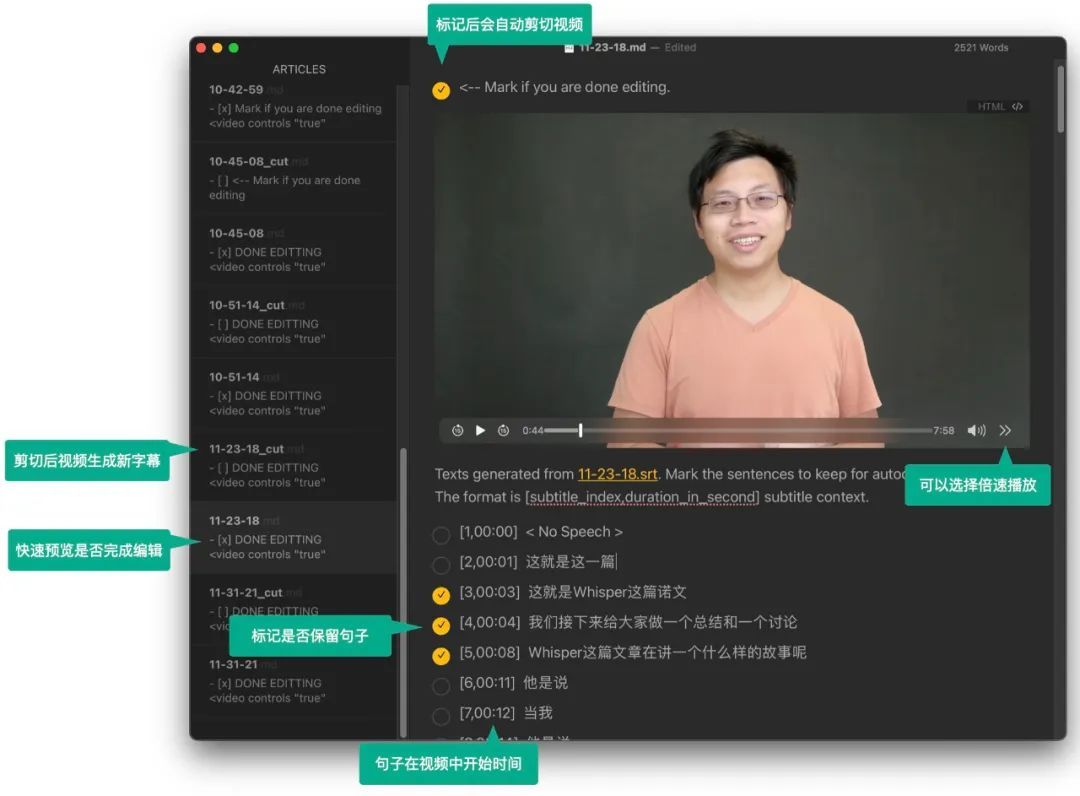
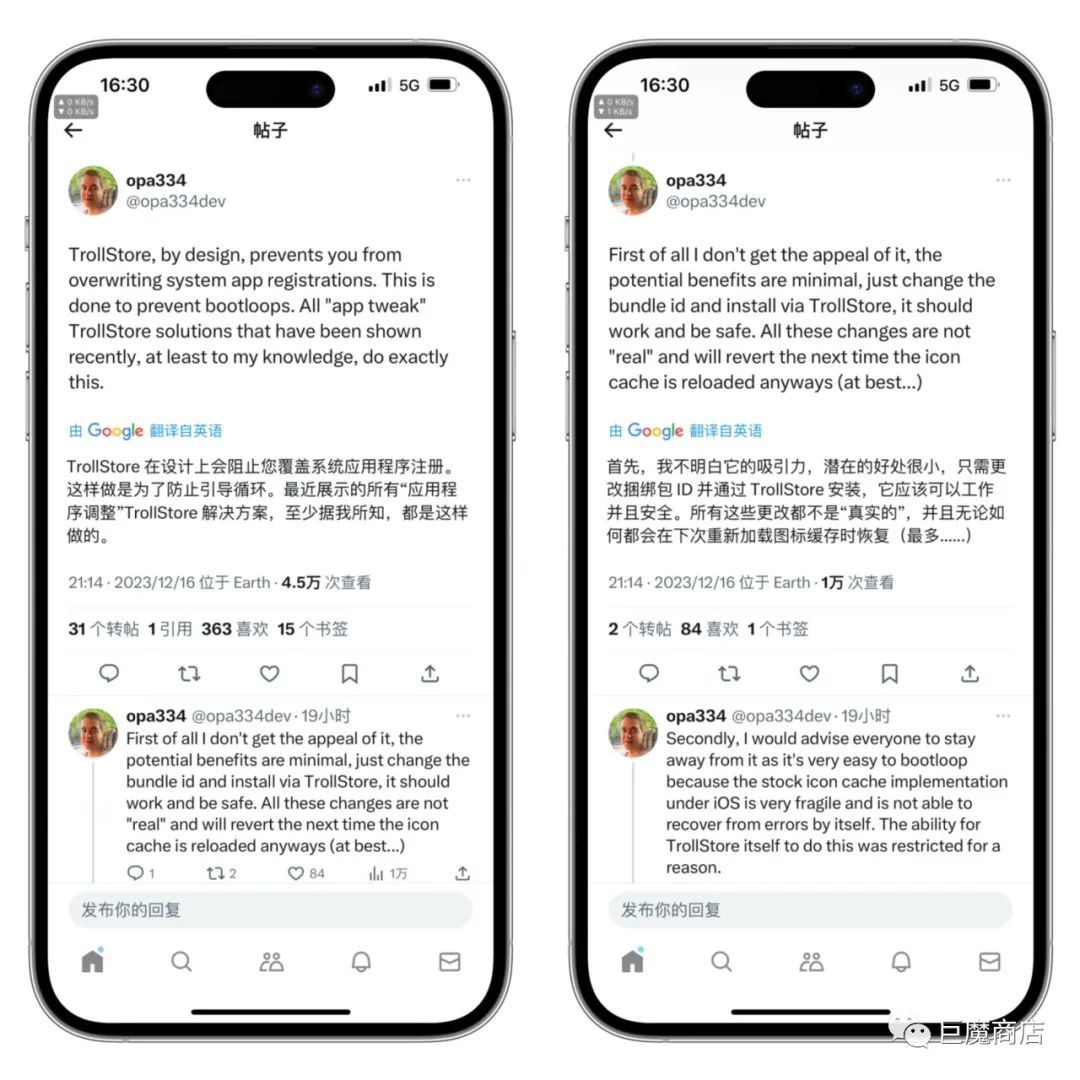
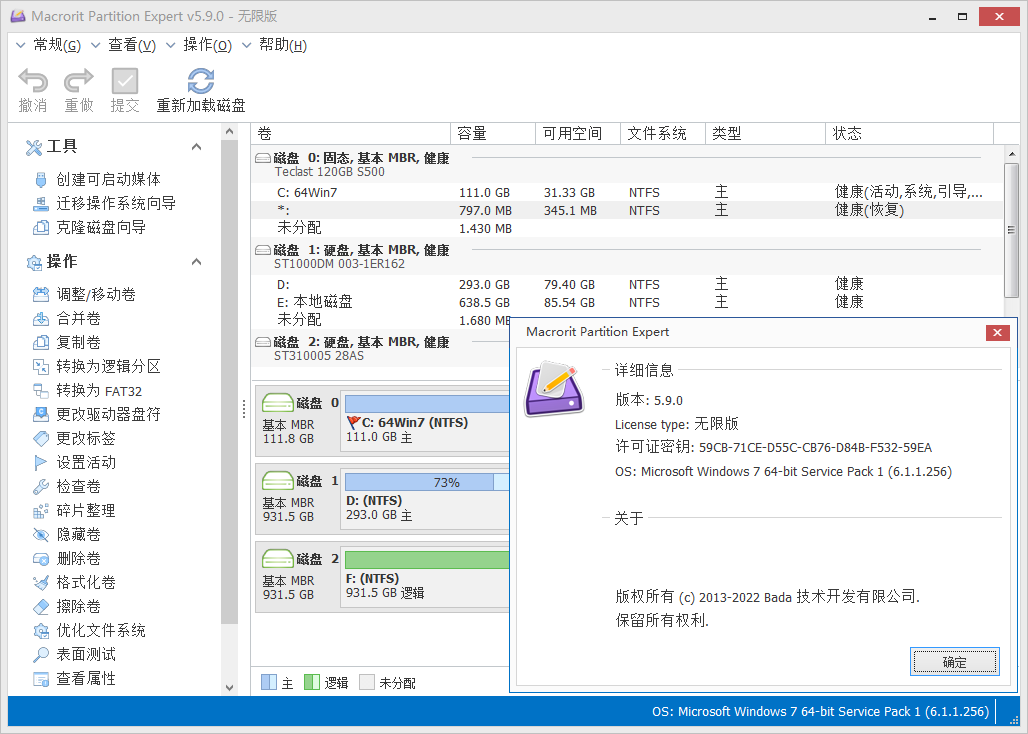
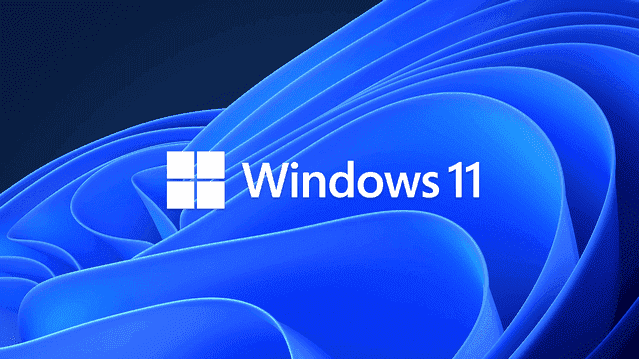
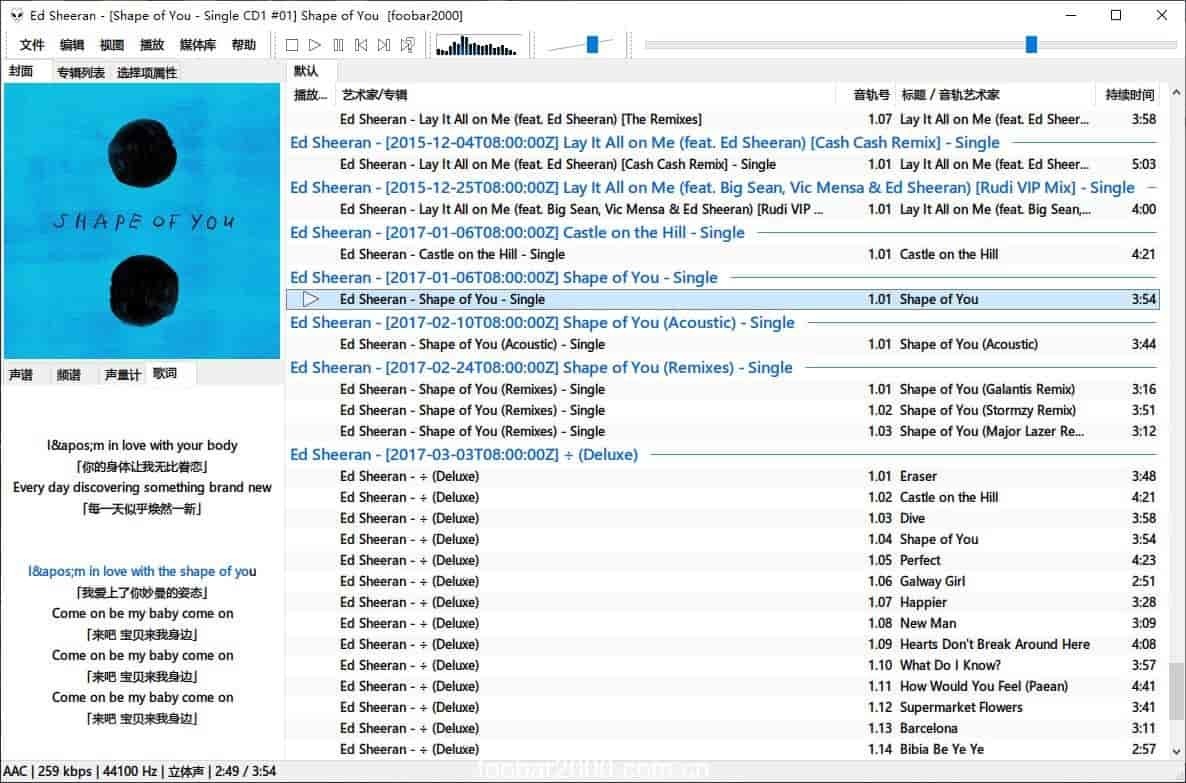

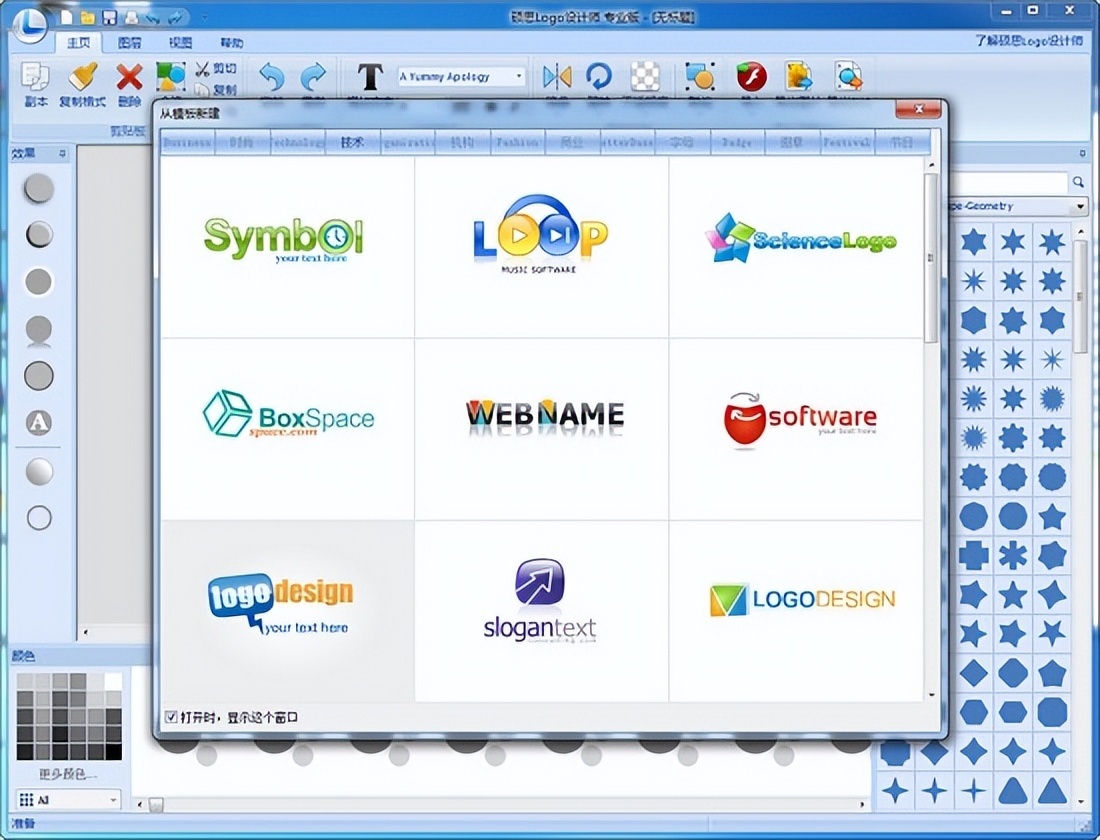



评论前必须登录!
立即登录 注册